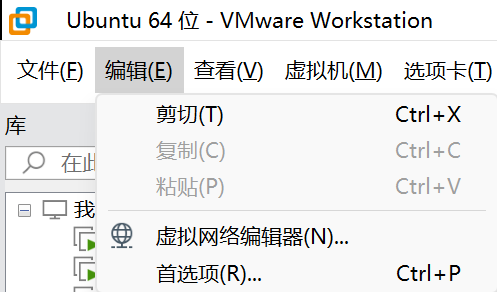Deepseek+Docker+Dify手把手教学
如何安装Deepseek+Docker+Dify 手把手教学
网上的视频很多但是,还有很多人没整好。
尤其是卡在了docker compose up -d 下载。
一、准备工作:下载
下面有打包好的可以直接下载,123网盘可能会收费0.5元。(自行选择)
1、下载Ollama
地址:https://ollama.com/download
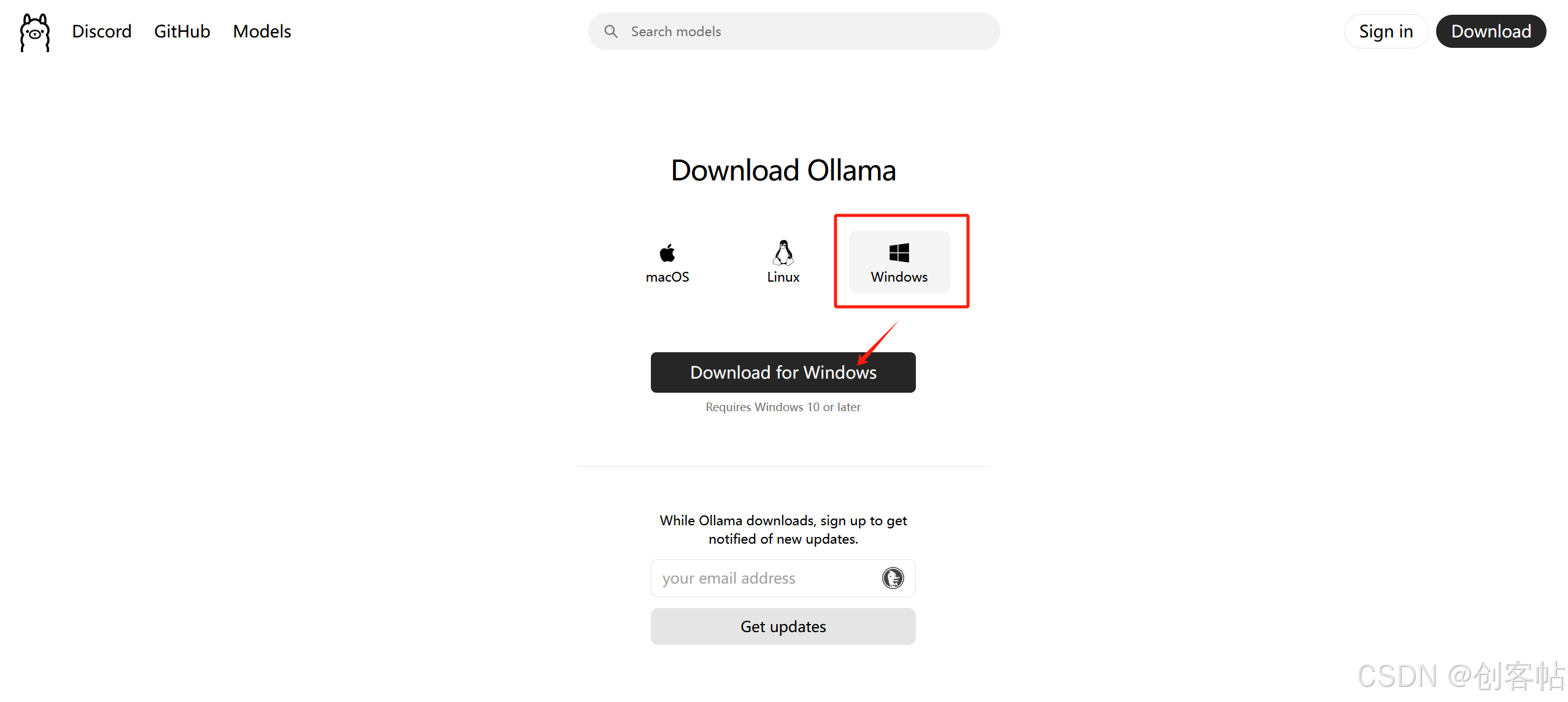
2、下载Dify
地址:https://github.com/langgenius/dify
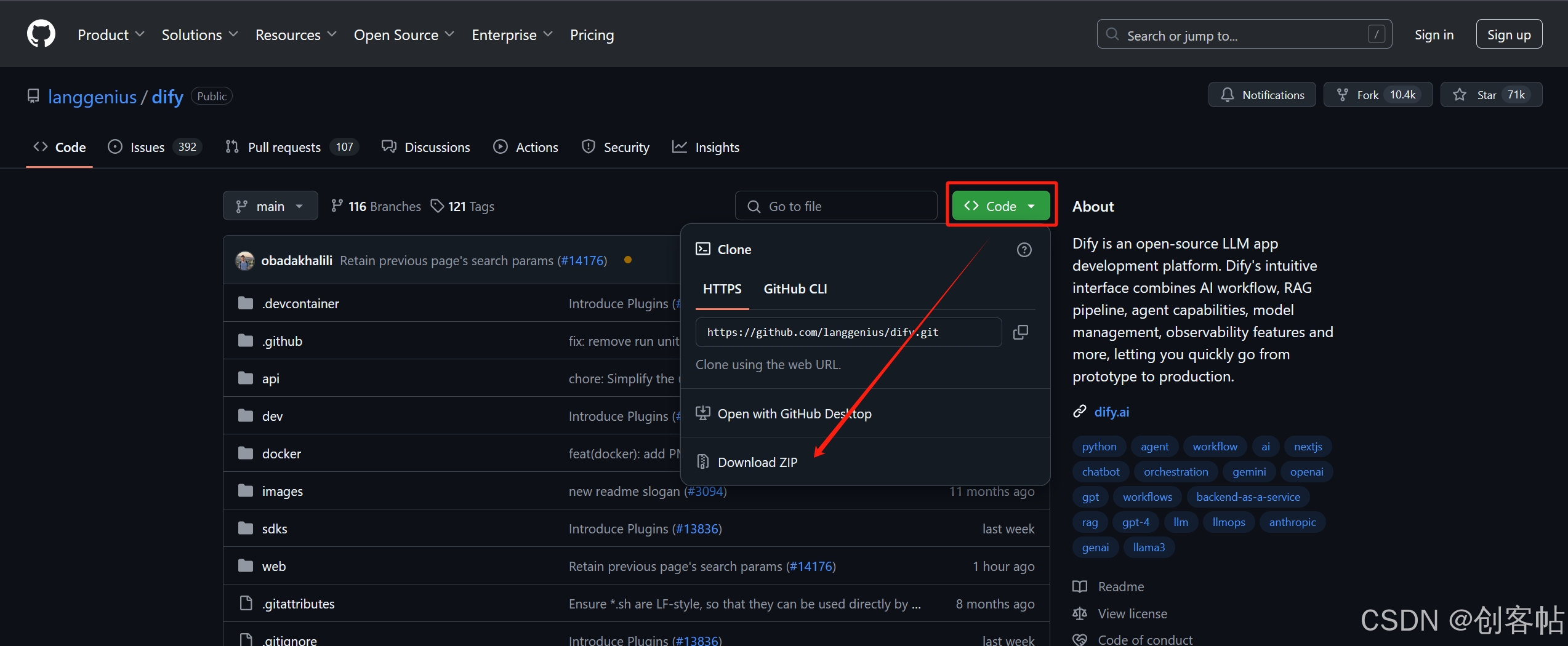
3、下载Windows版Docker
地址:https://www.docker.com/
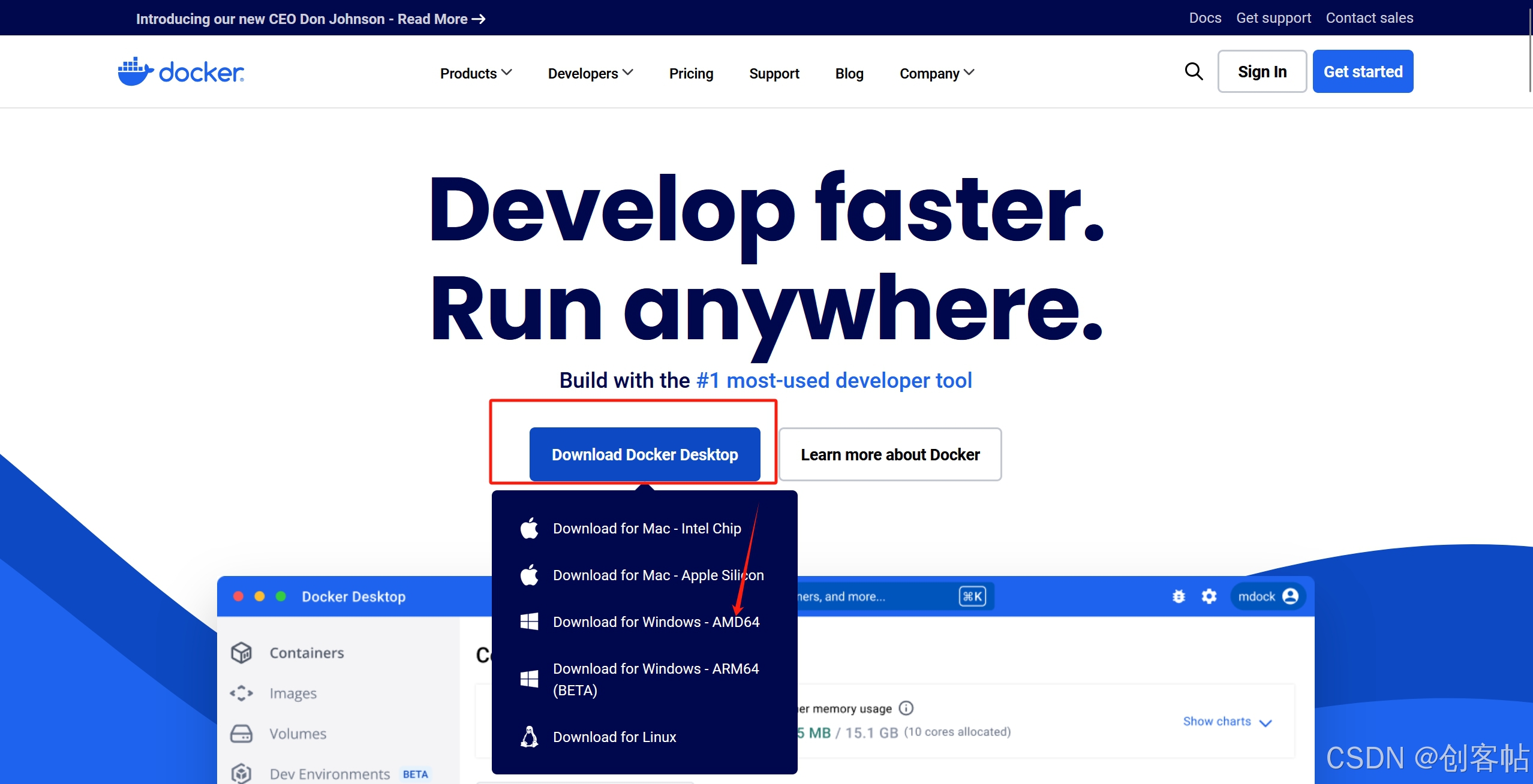
打包好的3个都有,自行选择。
地址:https://www.123912.com/s/3KEzVv-qZKAH?
提取码:9Xgg
二、安装步骤
1.安装Ollama到其他盘(例如:D:AIOllama)
先在D盘创建一个文件夹重命名为"AI",一会所有的东西都会安装在此目录下。
在AI的文件夹里面创建一个Ollama文件夹,将你下载好的OllamaSetup.exe粘贴到此文件夹里。
再在Ollama文件夹里面创建一个名为Models的文件夹。
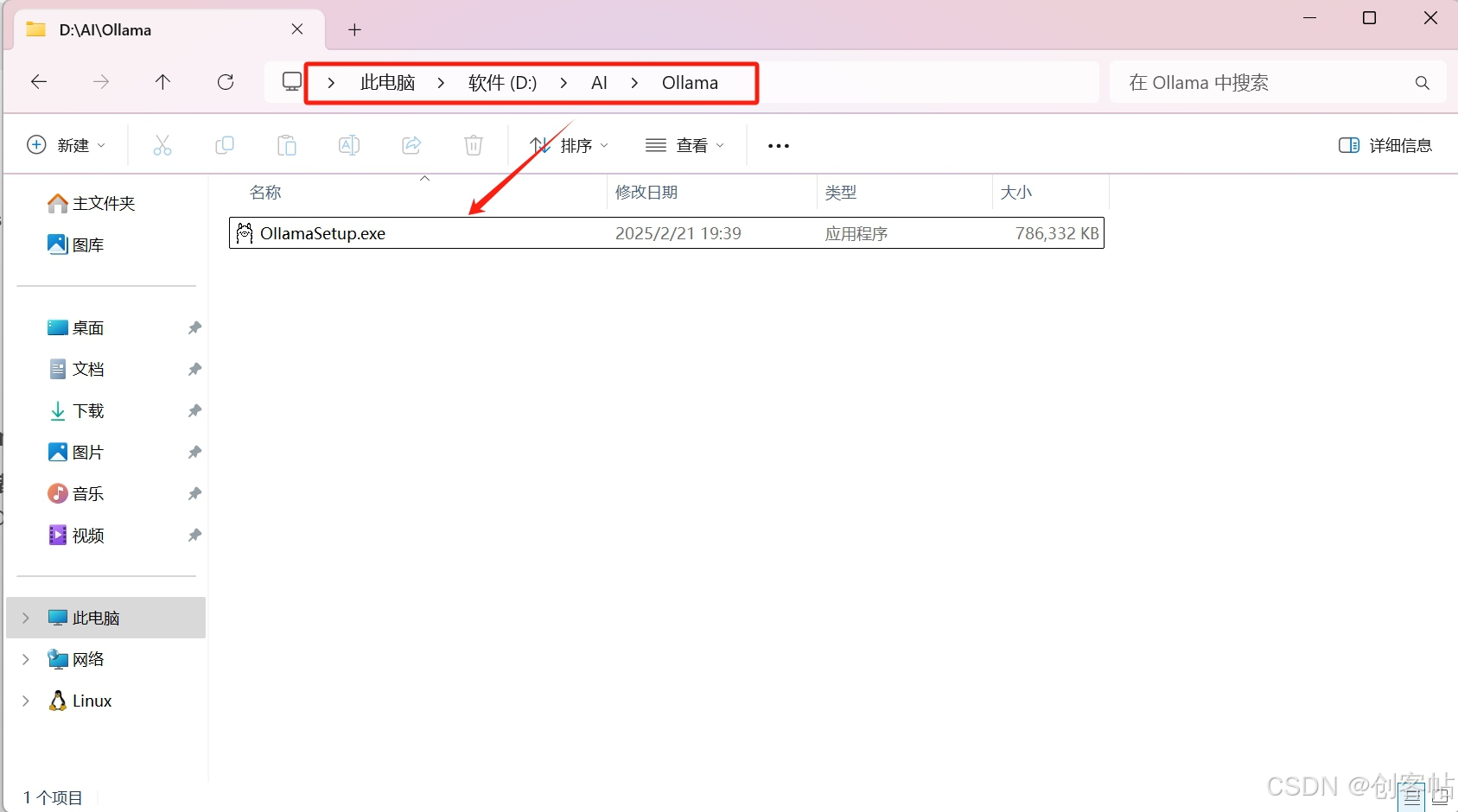
在地址栏输入cmd。
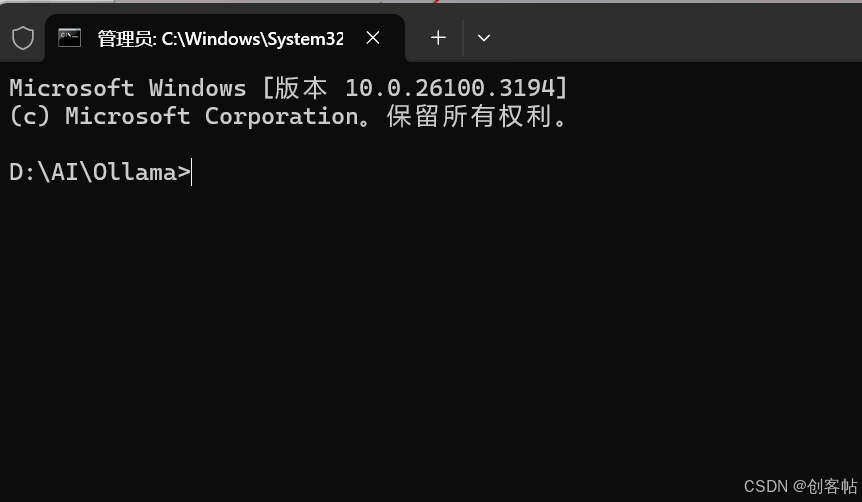
在运行窗口输入:
OllamaSetup.exe /DIR=D:AIOllama
将OllamaSetup.exe安装到D盘AI文件夹里面的Ollama文件里(就你刚创建好的文件夹)
直接点击下一步。
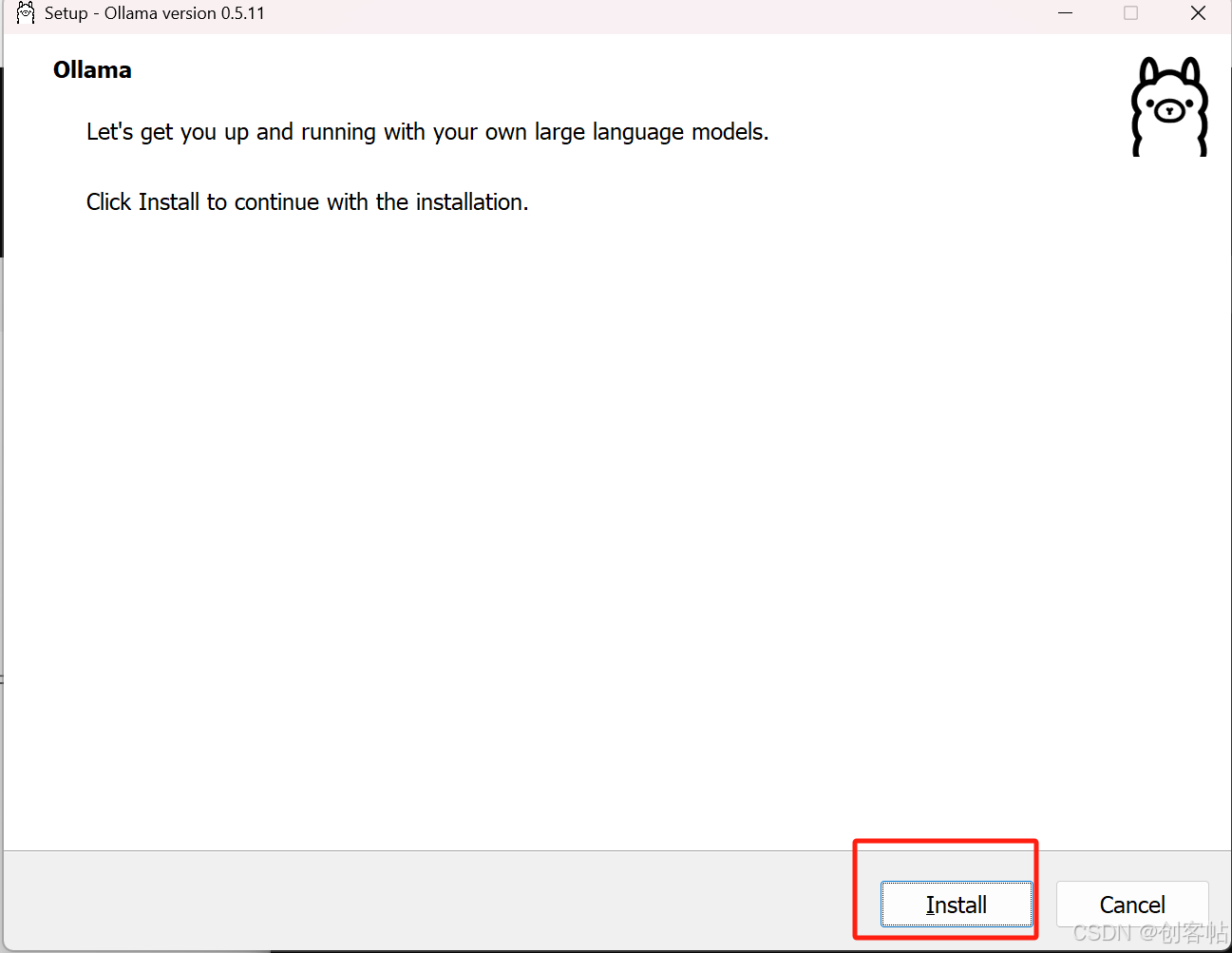
此时就能看见安装地址已经改变了。
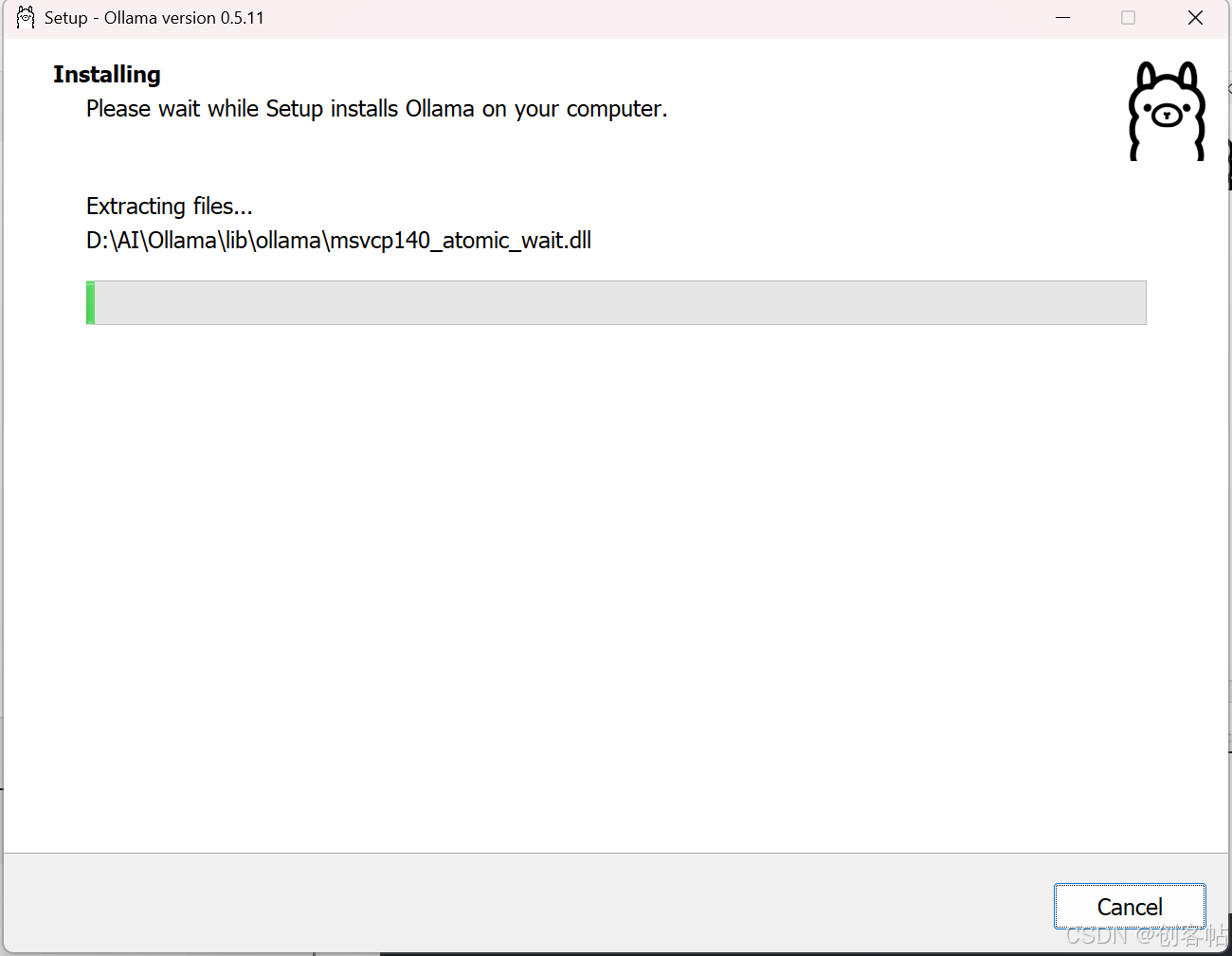
等待安装完成。
配置环境变量
此电脑右键----属性----高级系统设置----环境变量。
在用户环境里面创建:OLLAMA_HOME
下面输入:0.0.0.0:11434
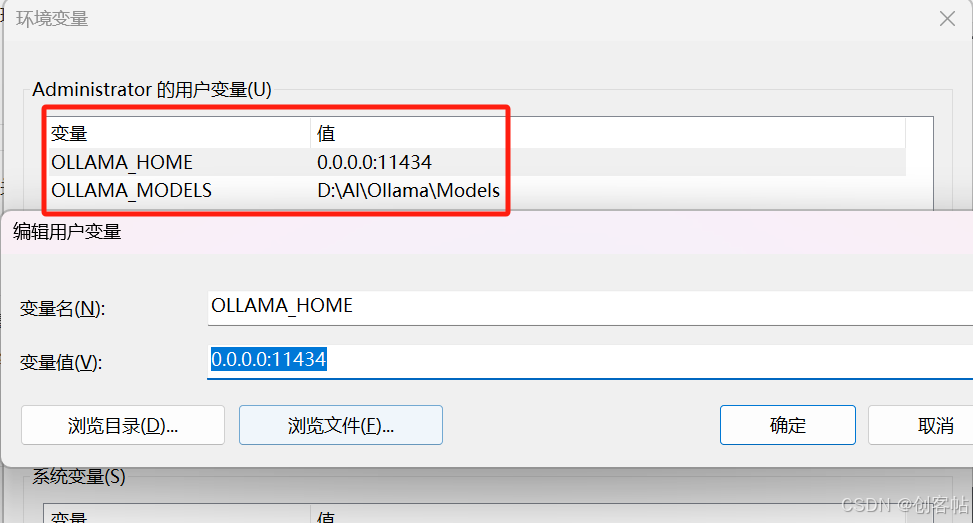
在用户环境里面创建:OLLAMA_MODELS
下面输入:D:AIOllamaModels
点击确定----确定 即可。
2.下载Deepseek
看一下自己的显卡或者显存根据自己的显存决定下载。
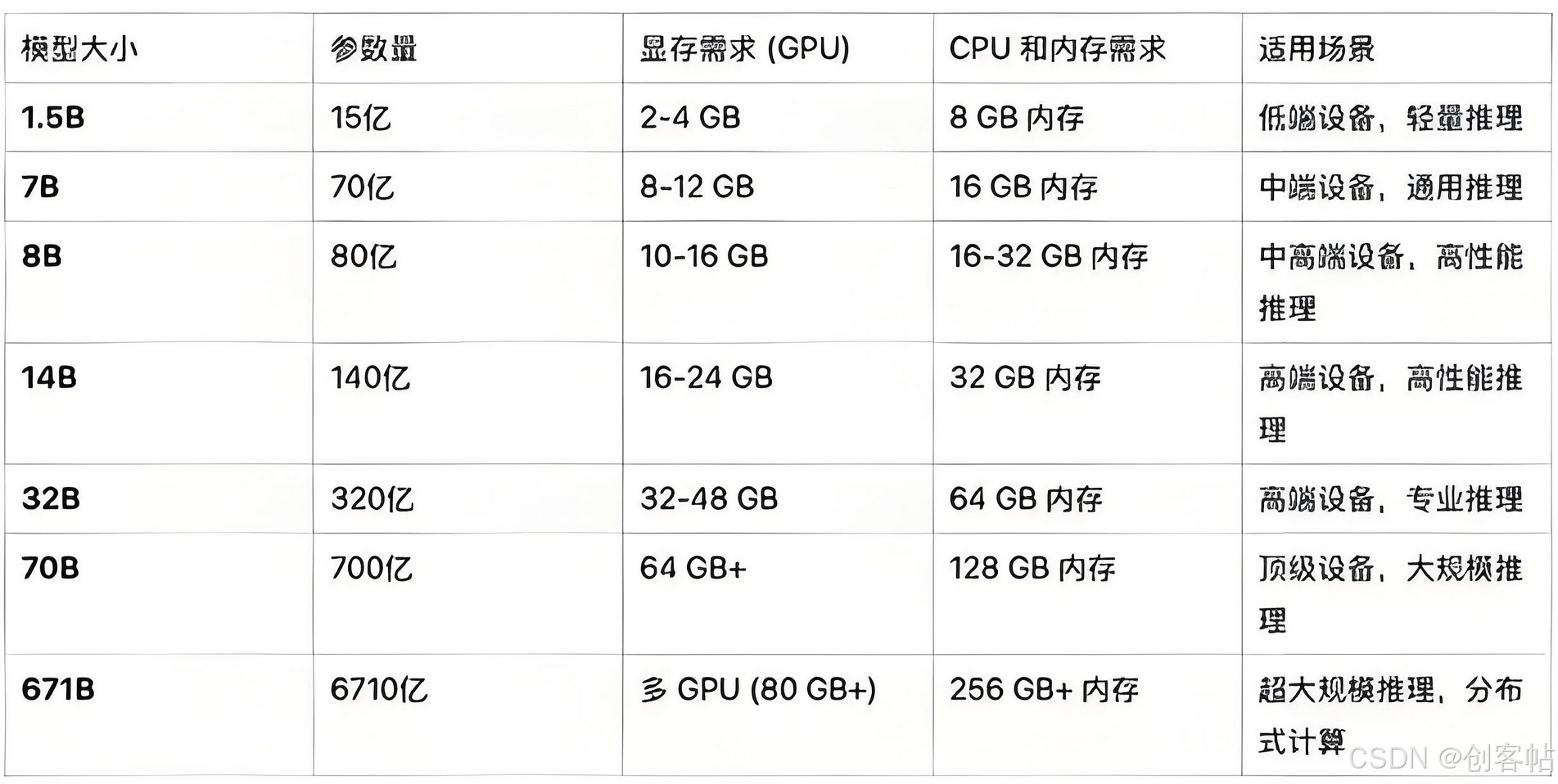
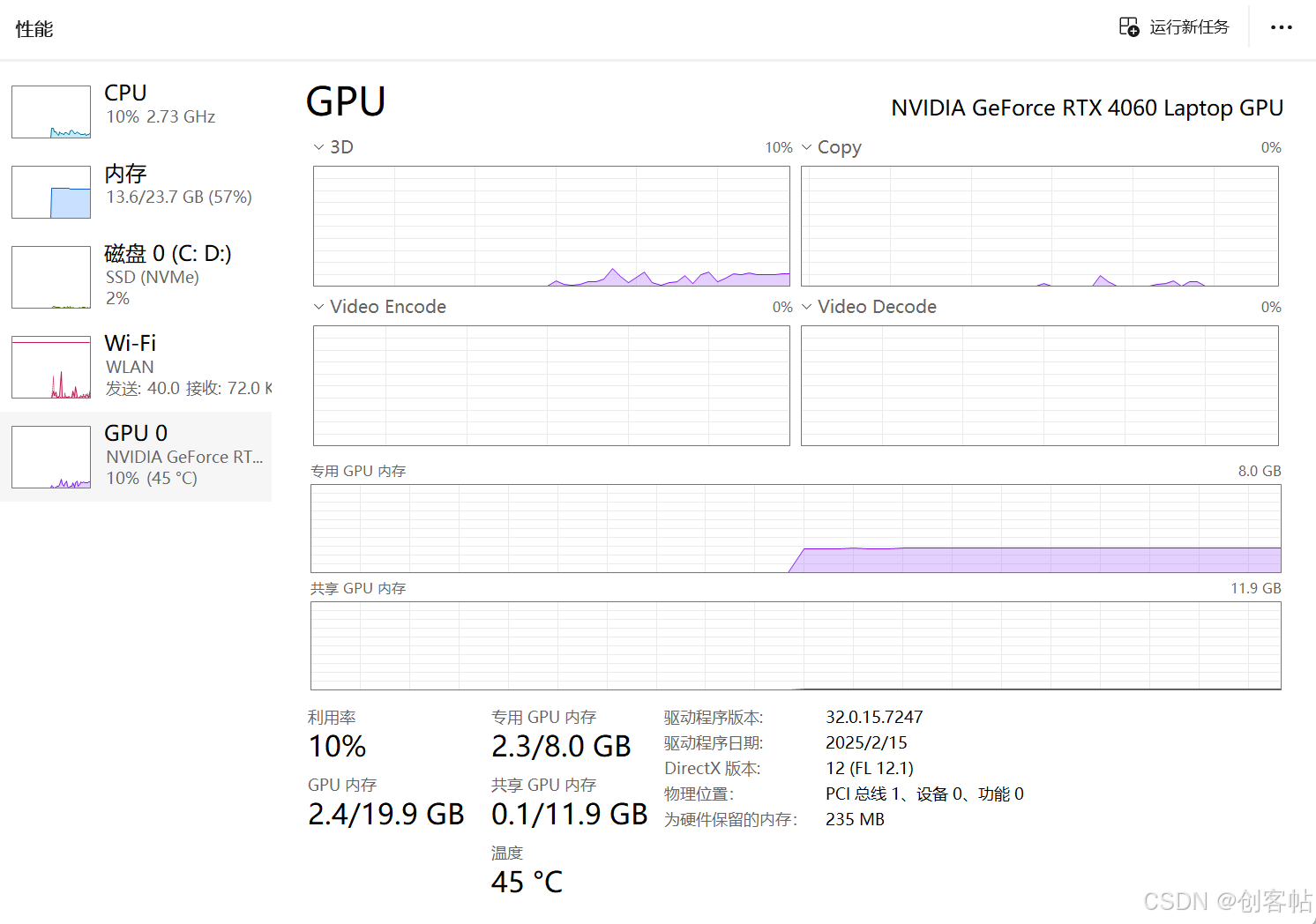
点击开始菜单,输入CMD,以管理员身份运行。(我的电脑配置我安装的8b)
输入:ollama run deepseek-r1:8b
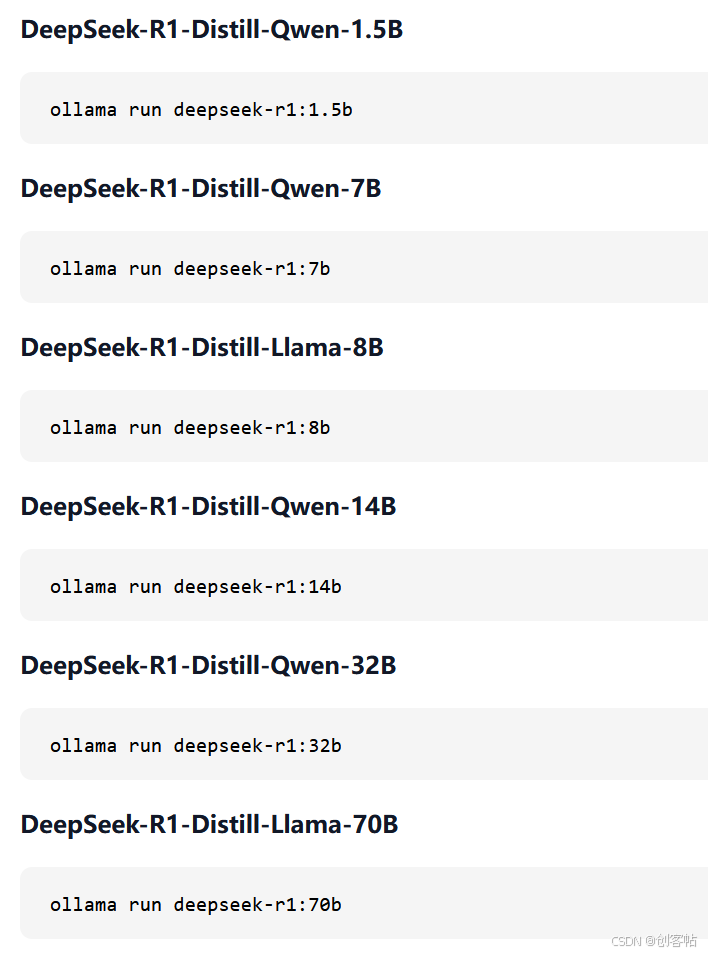
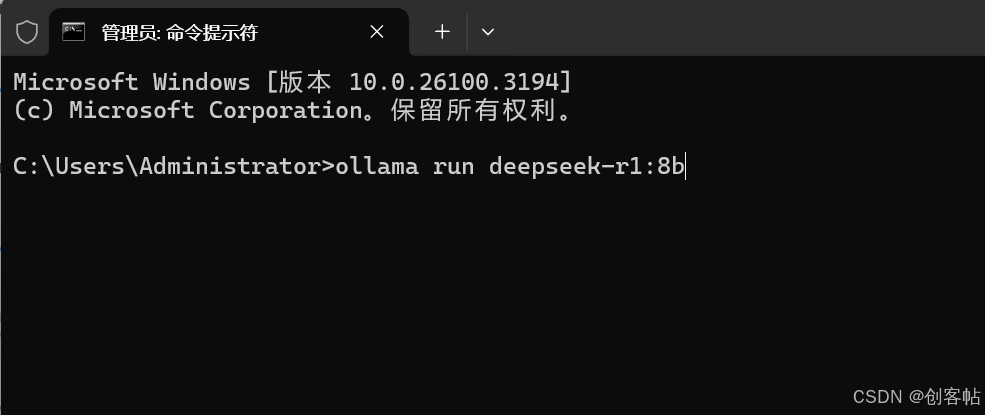
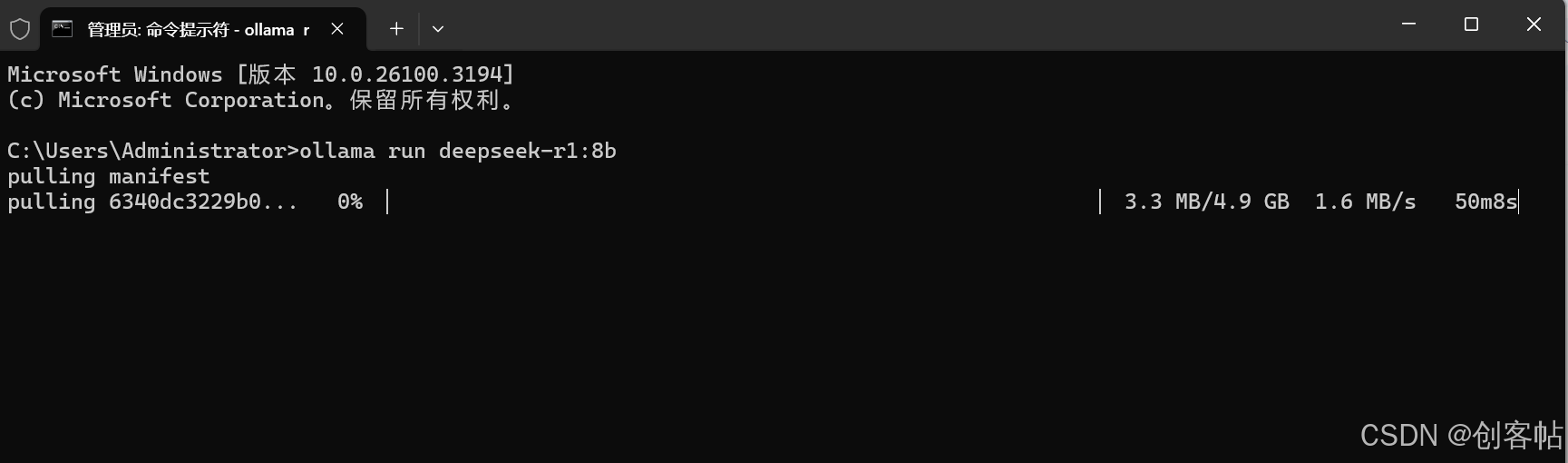 如果中途下载速度降低可以按Ctrl+C暂停,按 ↑ 键 继续按回车。
如果中途下载速度降低可以按Ctrl+C暂停,按 ↑ 键 继续按回车。
它会中断续传,不用担心。
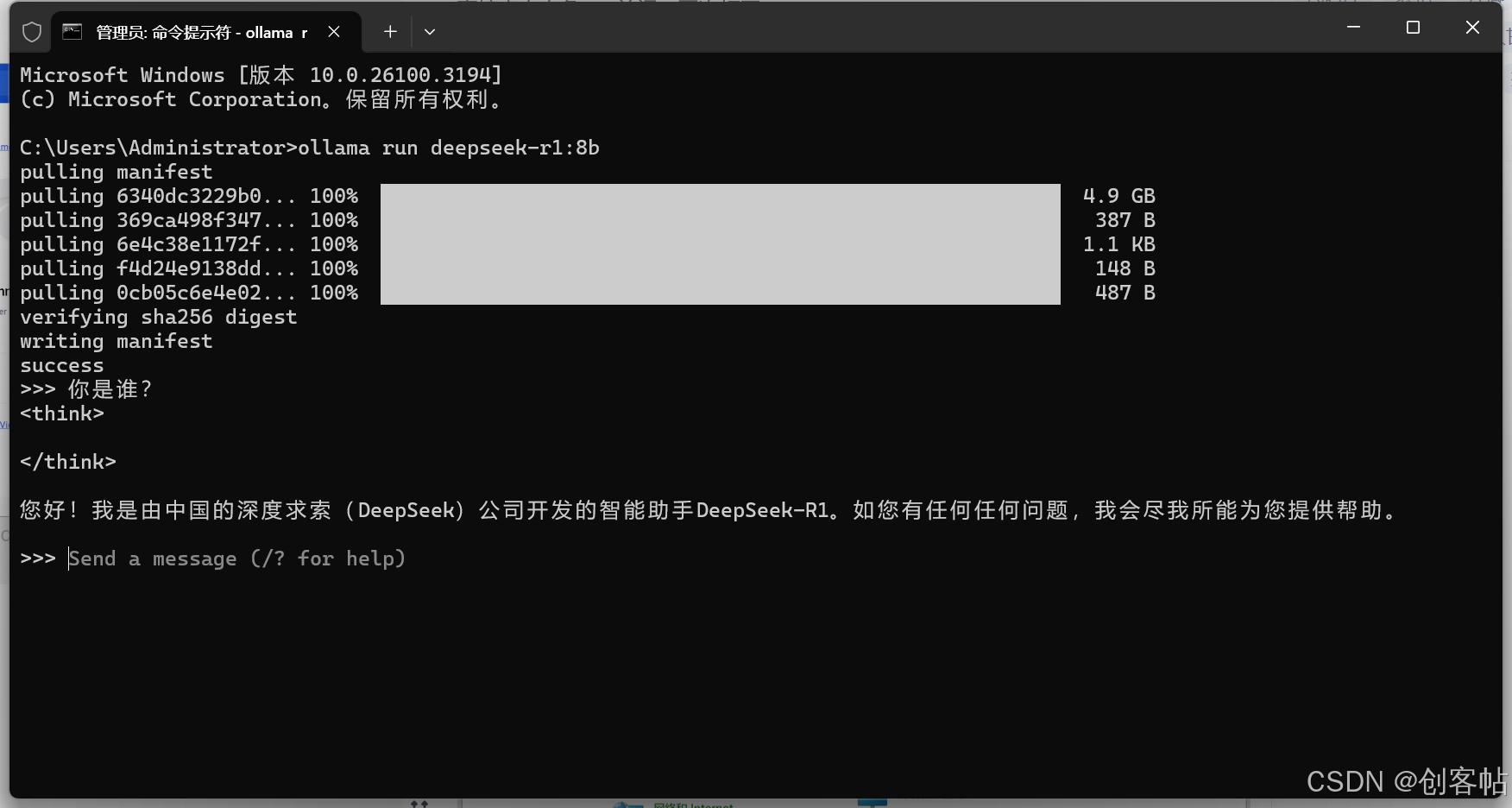
说明已经安装完成。
3.安装Docker
将下载好的Docker Desktop Installer.exe程序粘贴到D:AI里面。
双击程序进行安装。
直接点击OK。
双击运行Docker
带一次打开需要选择,第一个点Clos
直接点右上角X,关闭,再次打开。
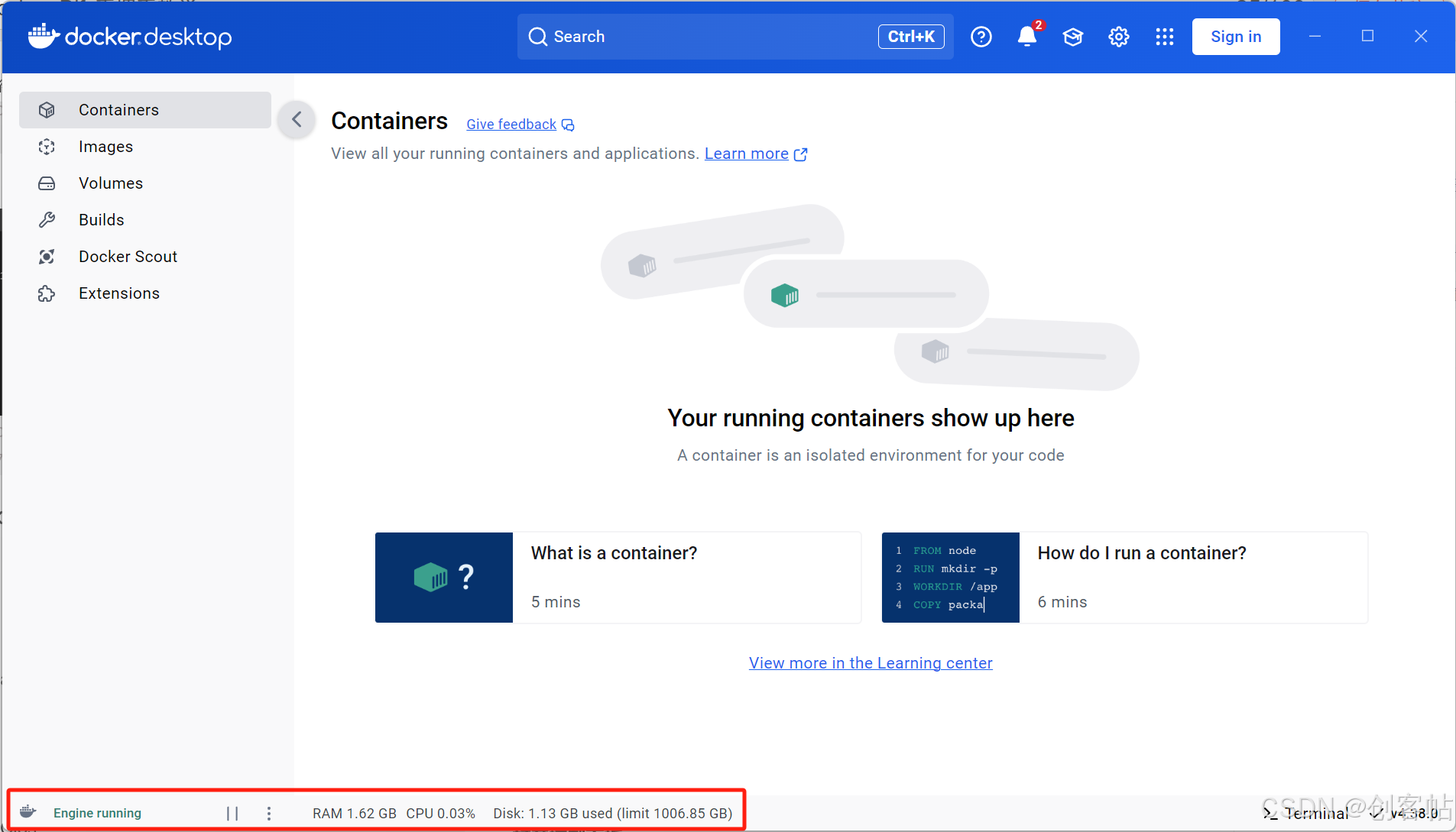 说明已经运行成功。
说明已经运行成功。
设置镜像
复制下面这个 :此次镜像源来自https://docker.xuanyuan.me/
{
"builder": {
"gc": {
"defaultKeepStorage": "20GB",
"enabled": true
}
},
"experimental": false,
"features": {
"buildkit": false
},
"registry-mirrors": [
"https://docker.1ms.run",
"https://docker.xuanyuan.me"
]
}
打开设置
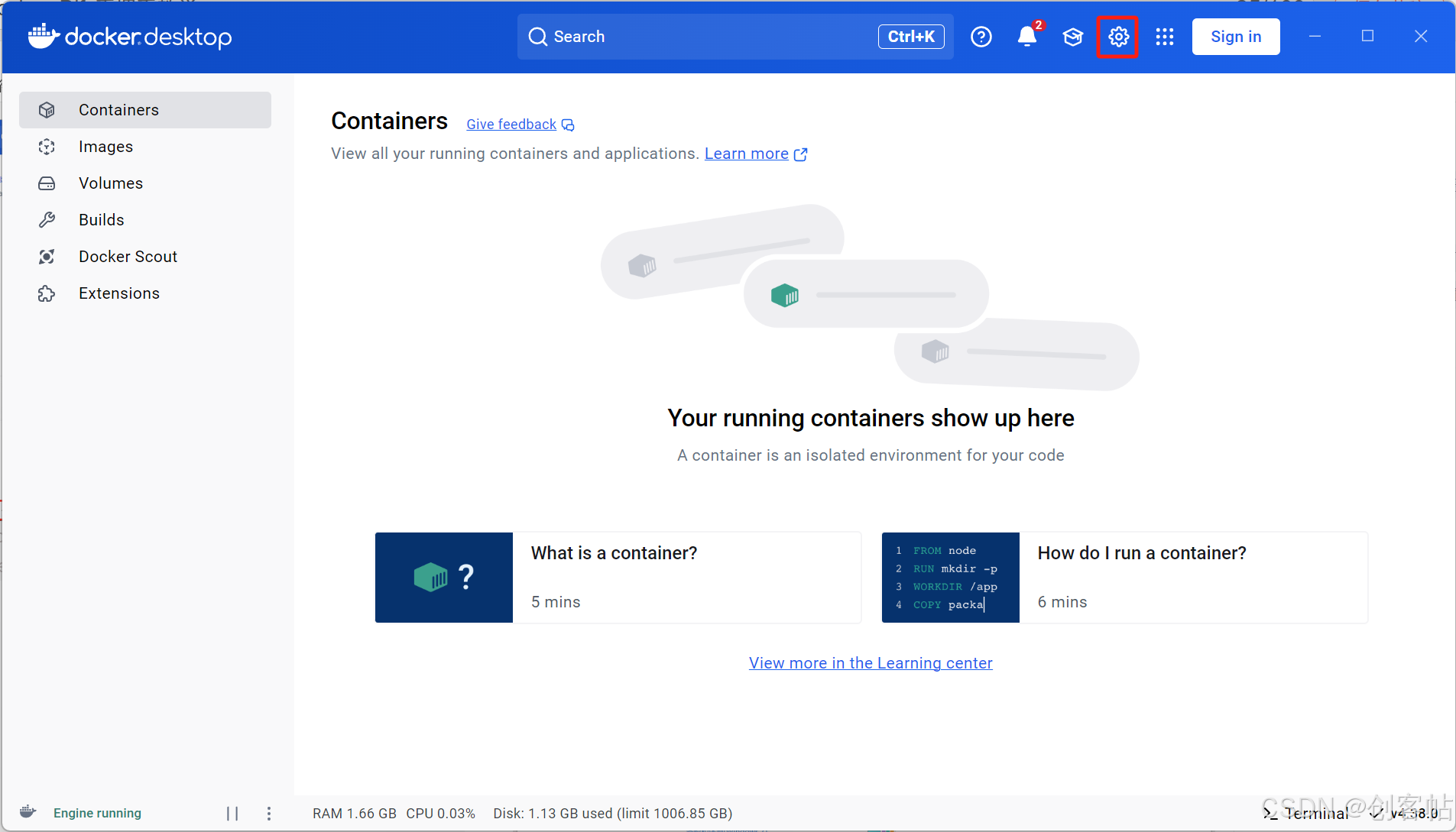
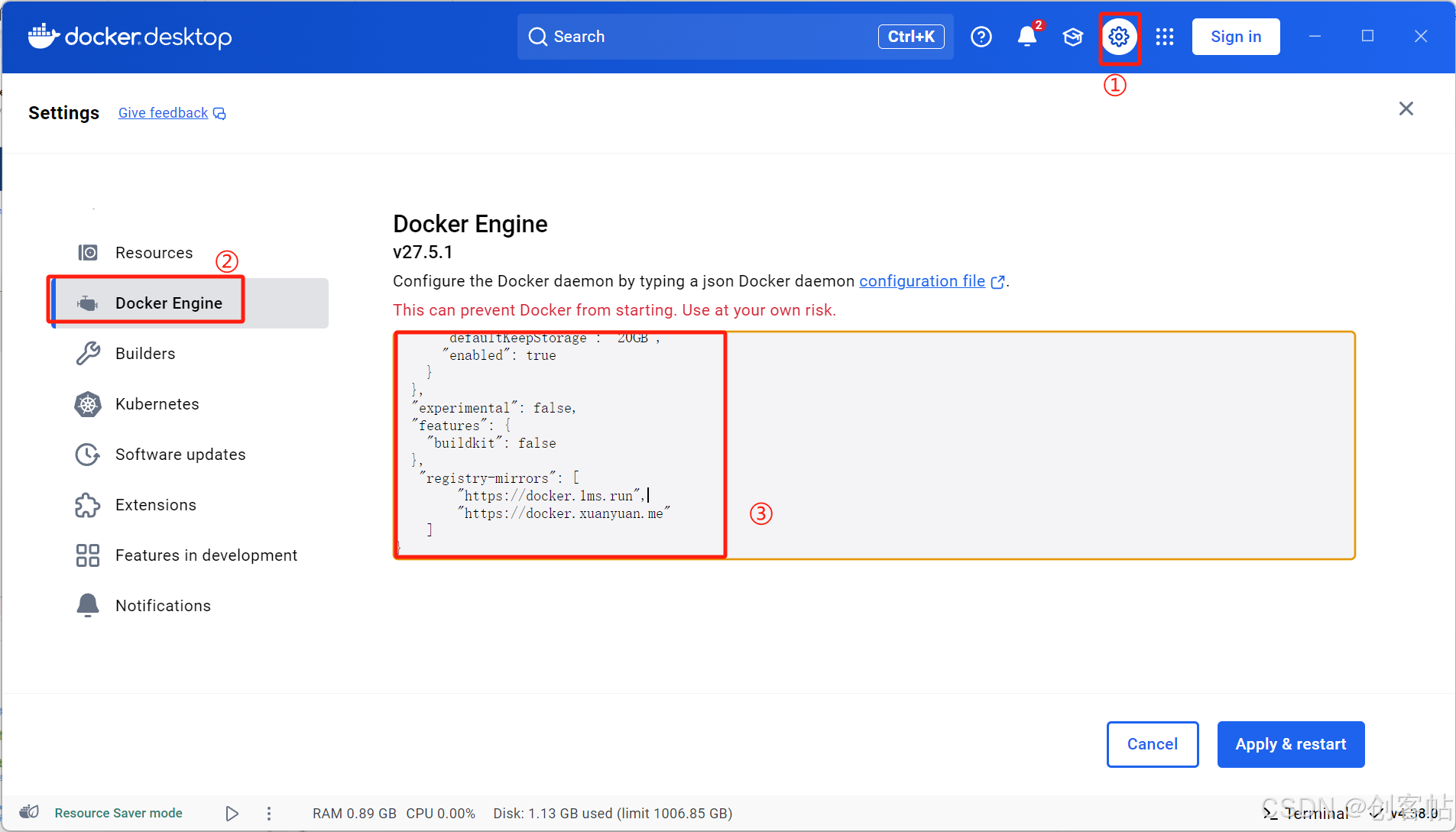
鼠标点击③的位置Ctrl+A,Ctrl+C 将刚复制的粘贴到这里点击右下角 Apply&restart 提交
Apply&restart 按钮变成灰色表示提交成功。
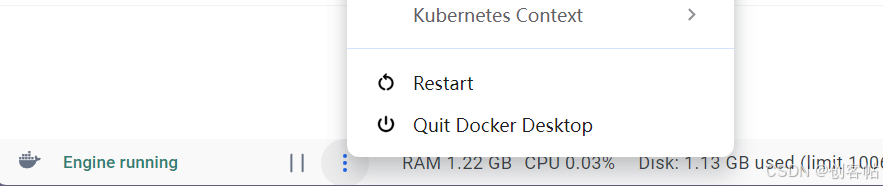
点击左下角三个点 点击Restart 重启Docker。
4.打开电脑虚拟化
打开控制面板:
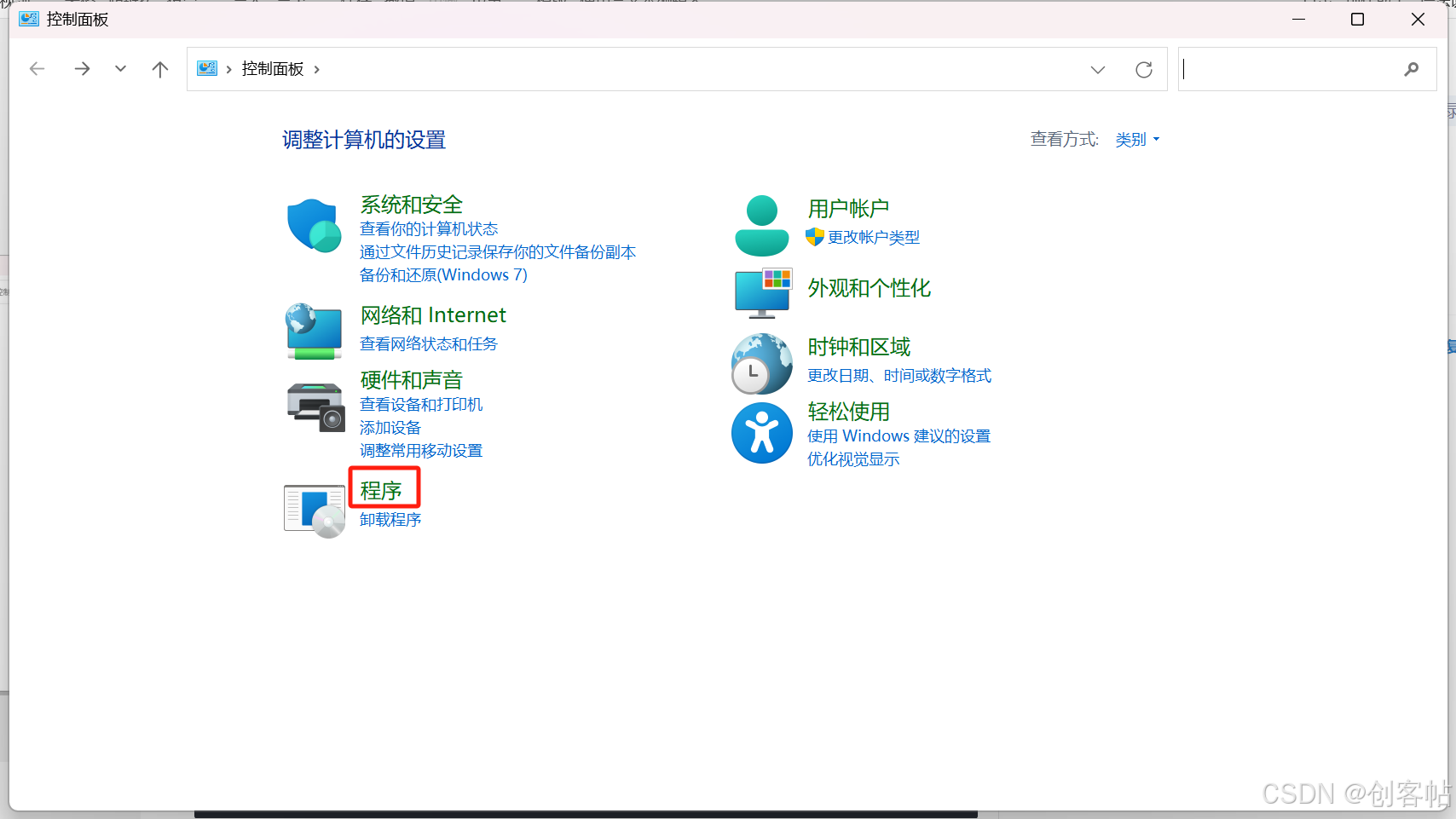
程序:
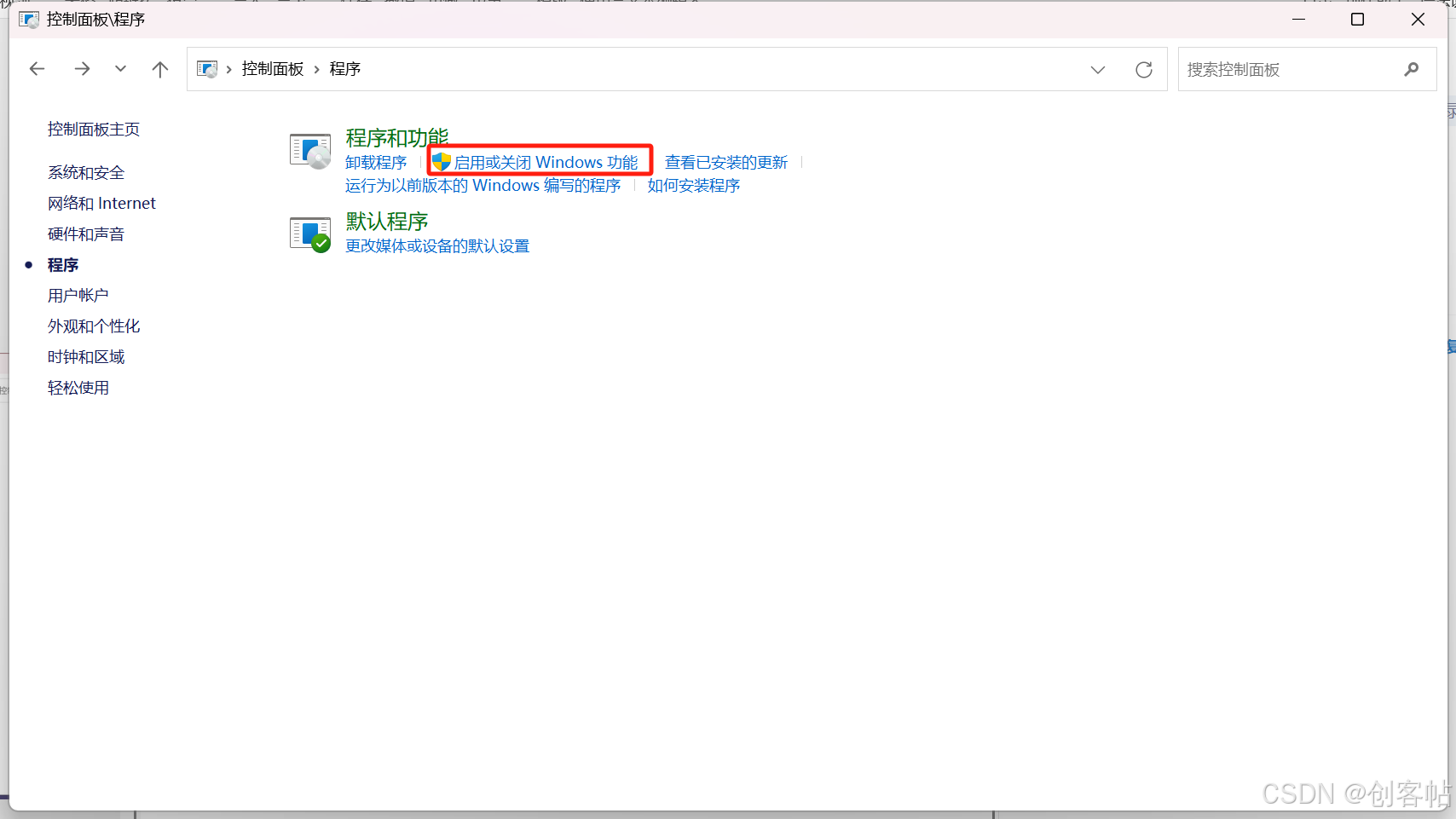 启用或关闭Windows功能
启用或关闭Windows功能
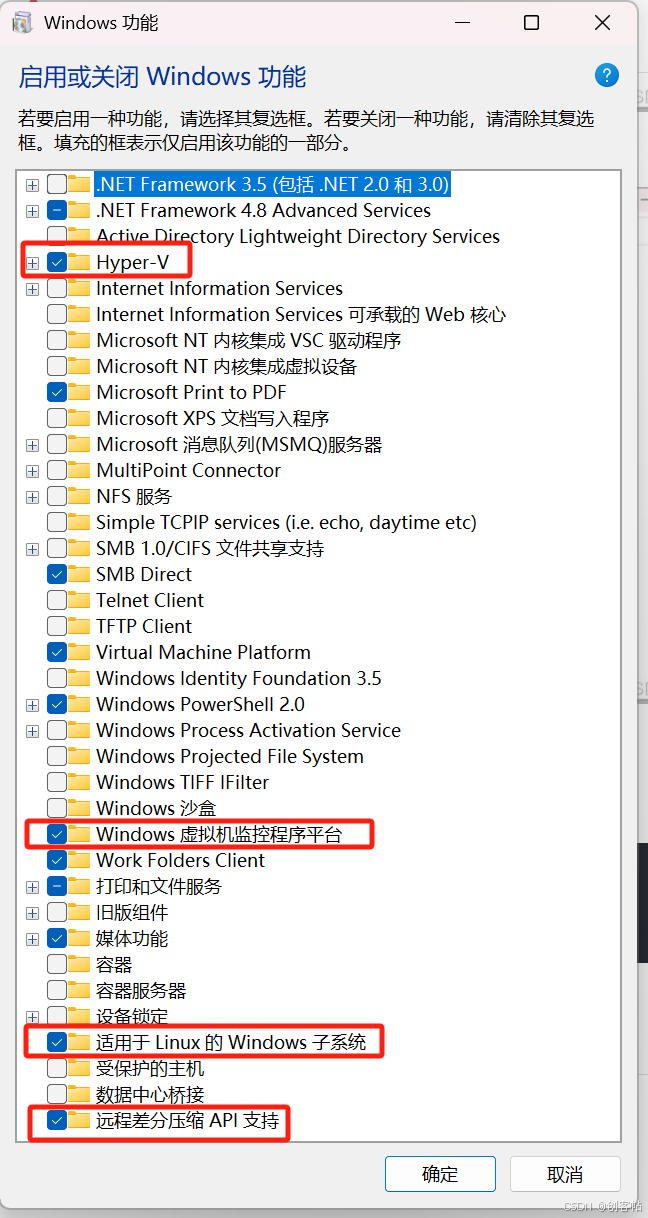 打开这4个功能并重启电脑。
打开这4个功能并重启电脑。
5.部署Dify
将下好的dify-main.zip粘贴到D:AI下并解压。
打开到D:AIdify-maindify-maindocker文件夹下
将.env.example文件复制粘贴,并将粘贴后的文件名改为.env
(防止改错配置可以恢复)
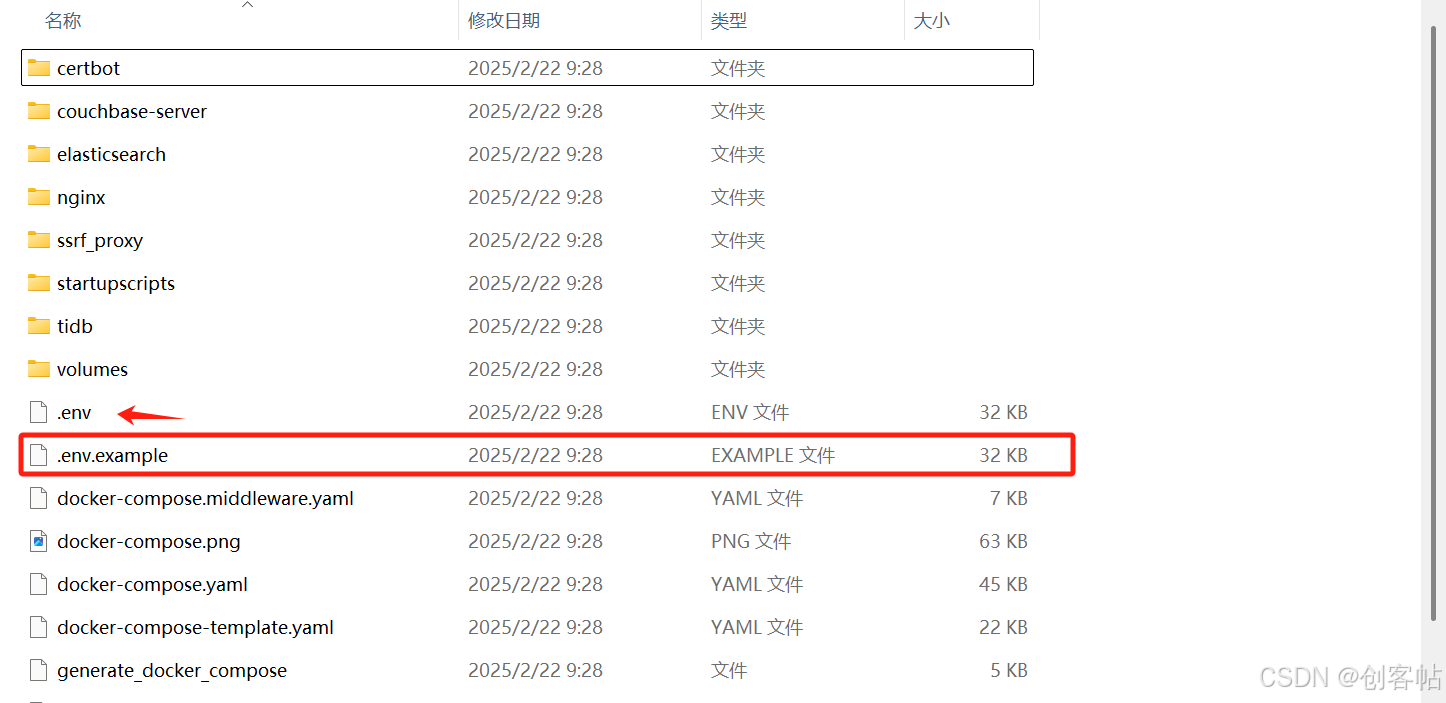
在地址栏输入CMD,按回车。
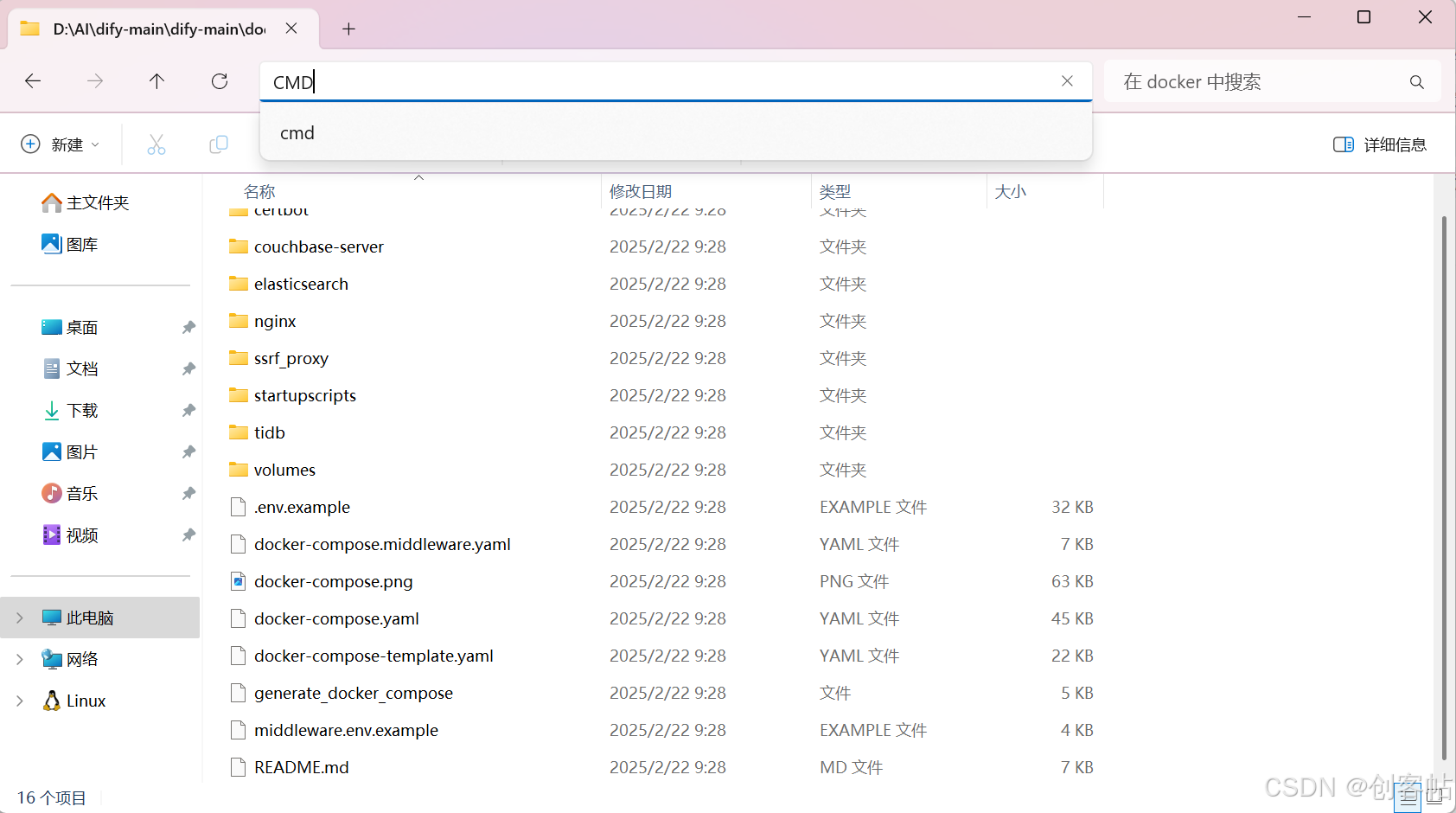
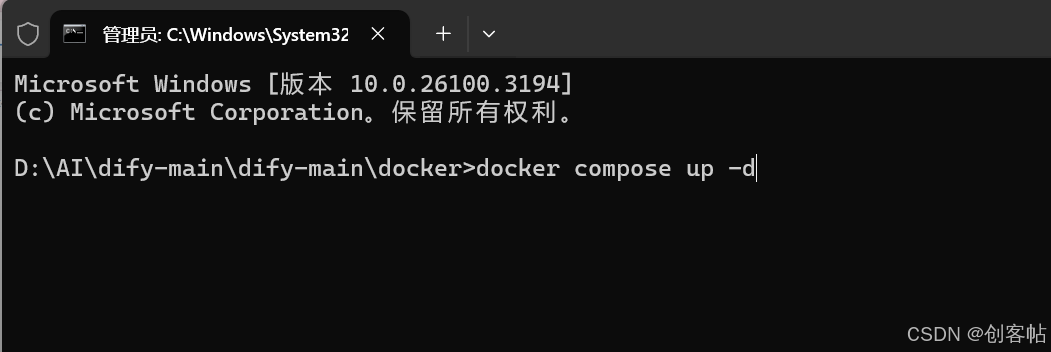
docker compose up -d
将上面的命令复制到运行框按回车。
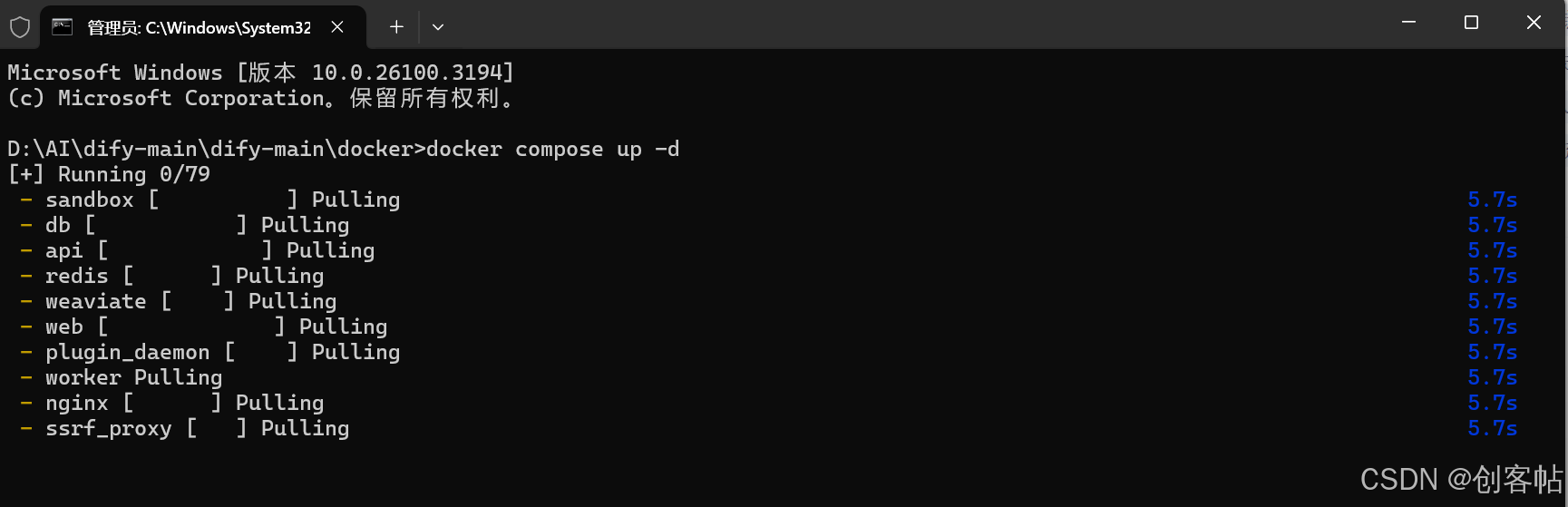
好多人都卡在这里出错,其实就是你的镜像源没换对。
下载完成后会出现下面结果。
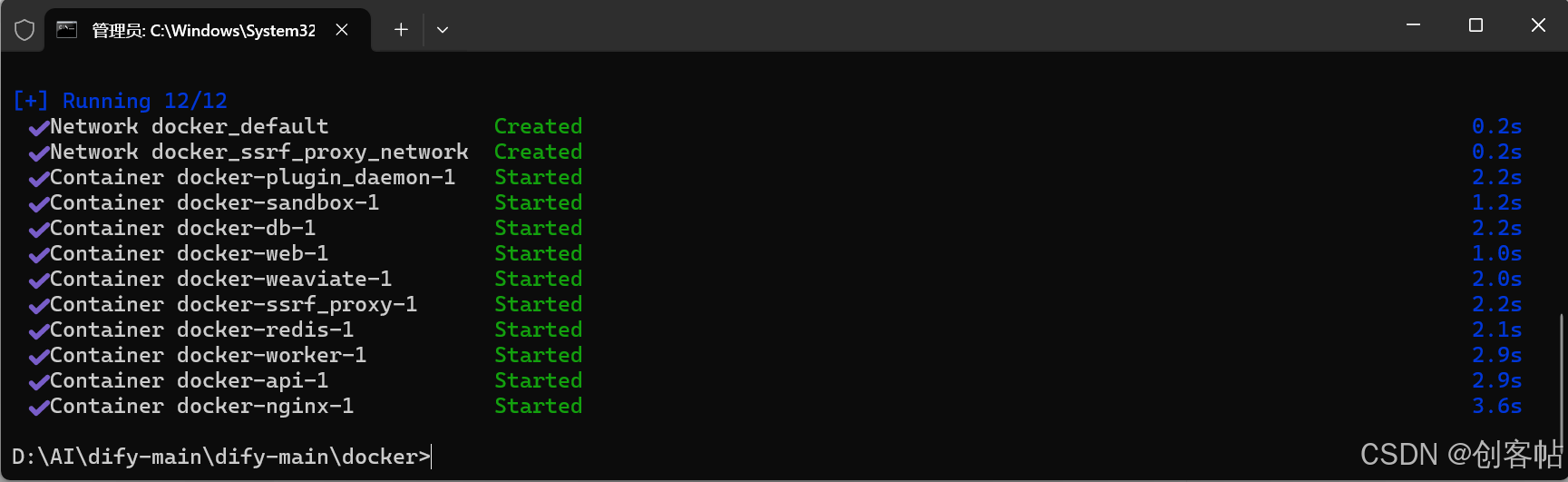 你安装成功了吗?
你安装成功了吗?
------------------------------------------------------------------------------------------------------------------
点击这个网址就能打开了:http://localhost/install